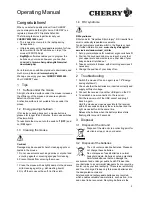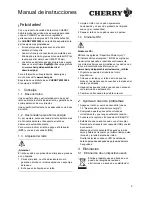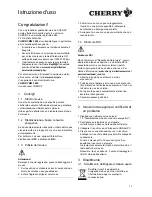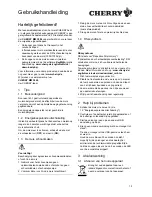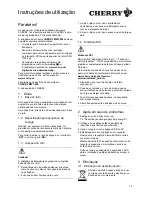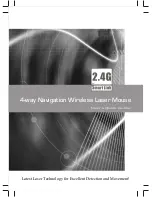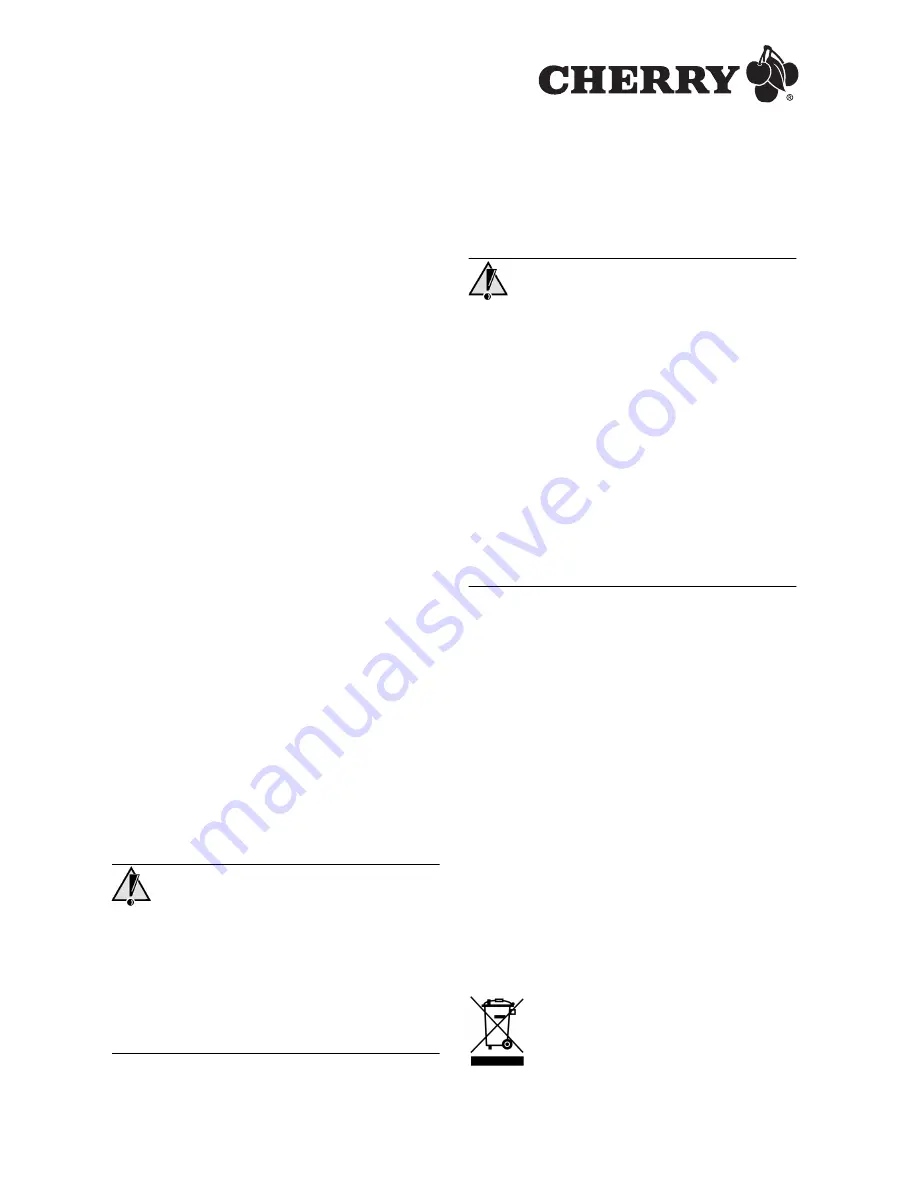
13
Hartelijk gefeliciteerd!
Met een kwaliteitsproduct van het merk CHERRY hebt
u in elk geval de juiste keuze gemaakt. CHERRY is een
geregistreerd handelsmerk van ZF Friedrichshafen AG.
Uw
CHERRY MW 3000
onderscheidt zich vooral door
de volgende eigenschappen:
• Ontvanger kan tijdens het transport in het
notebook blijven
• Infraroodsensor met omschakelbare resolutie voor
nauwkeurig werken door de DPI-schakelaar op de
bovenkant van de muis (1000/1750 dpi)
• De knoppen van de muis kunnen vrij worden
geprogrammeerd met de software
KeyM@n
(gratis
download op:
www.cherry.de/english/service/
download.php
)
Voor informatie over andere producten, downloads en
nog veel meer, gaat u naar
www.cherry.de
Wij wensen u veel plezier met uw
CHERRY MW 3000
.
Uw CHERRY-team
1 Tips
1.1 Muisondergrond
Door een licht, gestructureerd oppervlak als
muisondergrond wordt de effectiviteit van de muis
vergroot en wordt een optimale bewegingsherkenning
gegarandeerd.
Een spiegelend oppervlak is niet geschikt als
muisondergrond.
1.2 Energiebesparende uitschakeling
Indien bijvoorbeeld tijdens het transport een muisknop
langer dan 3 minuten wordt ingedrukt, schakelt de
muis automatisch uit.
Om de muis weer te activeren, schakelt u deze met
de schakelaar uit (
OFF
) en weer in (
ON
).
1.3 De muis schoonmaken
Voorzichtig!
Beschadiging door agressieve schoonmaakmiddelen
of vocht in de muis
1 Gebruik voor het schoonmaken geen
oplosmiddelen zoals benzine of alcohol en geen
schuurmiddelen of schuursponsjes.
2 Voorkom dat er vocht in de muis terechtkomt.
1 Reinig de muis met een licht vochtige doek en een
kleine hoeveelheid mild schoonmaakmiddel
(zoals afwasmiddel).
2 Droog de muis af met een pluisvrije zachte doek.
1.4 RSI-syndroom
RSI-syndroom
RSI staat voor "Repetitive Strain Injury" =
"Pijnklachten door herhaaldelijke overbelasting". RSI
ontstaat door kleine, zich voortdurend herhalende
bewegingen.
Typische symptomen zijn klachten in de vingers of in
de nek. Meer informatie vindt u op:
www.cherry.de/
english/service/servicedownload_rsi.htm
1 Richt uw werkplek ergonomisch in.
2 Plaats het toetsenbord en de muis op zo'n manier
dat uw bovenarmen en polsen zich aan de zijkant
van het lichaam bevinden en zijn gestrekt.
3 Las meerdere kleine pauzes in en doe eventueel
een aantal rekoefeningen.
4 Wijzig uw lichaamshouding zeer regelmatig.
2 Hulp bij problemen
1 Schakel de muis uit en weer in (zie
1.2 "Energiebesparende uitschakeling").
2 Controleer of de batterijen juist zijn geplaatst en of
de batterijen voldoende zijn opgeladen.
3 Sluit de ontvanger aan op een andere USB-
aansluiting op de pc.
4 Breng een nieuwe verbinding met de ontvanger tot
stand:
Trek de ontvanger uit de USB-poort en steek hem
er weer in.
Houd de muis binnen 30 seconden zo dicht
mogelijk bij de ontvanger en druk daarbij het
scrollwiel en de rechtermuisknop tegelijkertijd in.
Laat de knoppen los als na ca. 3 seconden de LED
voor de accustatus knippert.
3 Afvalverwerking
3.1 Afvoeren van het oude apparaat
Breng het oude apparaat naar een
inzamelingspunt voor elektronisch afval of
naar de verkoper van het apparaat.
Gebruikshandleiding